Soluzione: Windows 11 non può aprire Windows Security
Aggiornato 2023 di Marzo: Smetti di ricevere messaggi di errore e rallenta il tuo sistema con il nostro strumento di ottimizzazione. Scaricalo ora a - > questo link
- Scaricare e installare lo strumento di riparazione qui.
- Lascia che scansioni il tuo computer.
- Lo strumento sarà quindi ripara il tuo computer.
Windows Security a volte può generare tutti i tipi di errori strani quando si tenta di lanciarlo. Per esempio, può suggerire che hai bisogno di una nuova app per aprire il link di Windows Defender. La finestra di Windows Security si apre brevemente ma poi scompare automaticamente. Se il riavvio del computer non risolve il problema, segui le soluzioni di risoluzione dei problemi qui sotto.
Come posso risolvere il problema di Windows Security che non si apre su Windows 11?
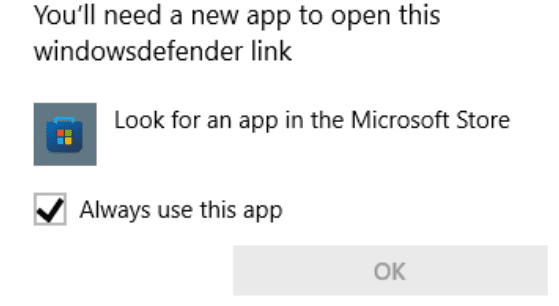
Riparare e ripristinare l'applicazione Windows Security
- Vai a Impostazioni
- Seleziona Apps
- Vai a Apps & features.
- Localizzare l'app Sicurezza Windows.
- Clicca sui tre punti e seleziona Opzioni avanzate.
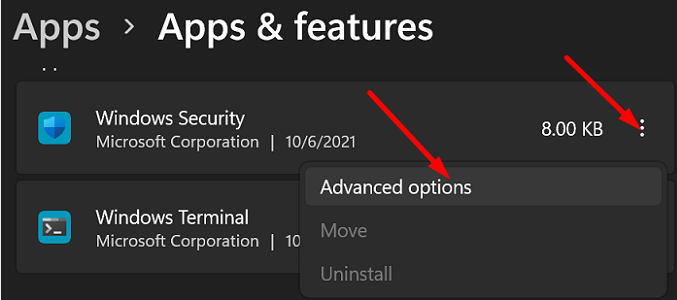
- Premere il pulsante Ripara.
- Se il problema persiste, premi il pulsante Reset.
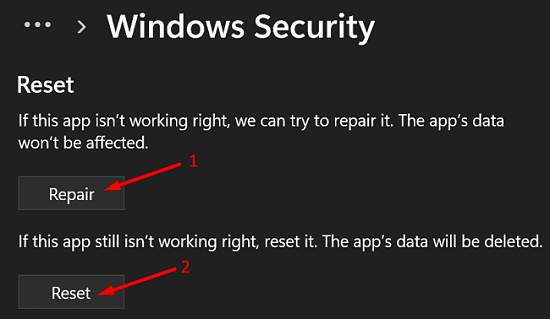
Puoi anche usare PowerShell per resettare il tuo pacchetto di app Windows Security. Avviare PowerShell con diritti di amministratore ed eseguire il seguente comando: Get-AppxPackage Microsoft.SecHealthUI -AllUsers | Reset-AppxPackage Poi chiudete la finestra di PowerShell e controllate i risultati.
Esegui SFC e DISM
Se i tuoi file di sistema sono corrotti, specifici componenti integrati di Windows 11, come Windows Security, potrebbero smettere di funzionare. Usa gli strumenti System File Checker e Deployment Image Servicing and Management per rilevare e riparare automaticamente i file di sistema danneggiati.
Note importanti:
Ora è possibile prevenire i problemi del PC utilizzando questo strumento, come la protezione contro la perdita di file e il malware. Inoltre, è un ottimo modo per ottimizzare il computer per ottenere le massime prestazioni. Il programma risolve gli errori comuni che potrebbero verificarsi sui sistemi Windows con facilità - non c'è bisogno di ore di risoluzione dei problemi quando si ha la soluzione perfetta a portata di mano:
- Passo 1: Scarica PC Repair & Optimizer Tool (Windows 11, 10, 8, 7, XP, Vista - Certificato Microsoft Gold).
- Passaggio 2: Cliccate su "Start Scan" per trovare i problemi del registro di Windows che potrebbero causare problemi al PC.
- Passaggio 3: Fare clic su "Ripara tutto" per risolvere tutti i problemi.
- Fare clic sull'icona Cerca e inserire cmd nel campo di ricerca.
- Clicca con il tasto destro del mouse su Prompt dei comandi e seleziona Esegui come amministratore
- Poi, esegui il comando sfc /scannow Aspettate che lo strumento SFC analizzi il vostro sistema.
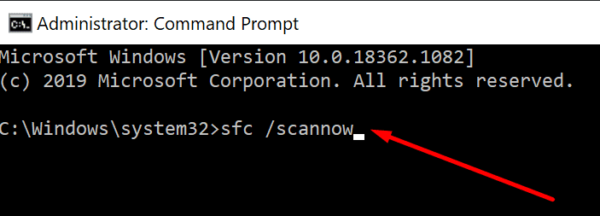
- Eseguite anche il comando Dism/Online/Cleanup-Image/RestoreHealth
- Riavvia il tuo computer e controlla se il problema è sparito.
Disabilita le applicazioni in background
Avvia il Task Manager e ferma forzatamente tutti i processi non necessari in esecuzione in background. Alcuni di essi potrebbero interferire con la sicurezza di Windows. In alternativa, puoi anche pulire il tuo computer per assicurarti che nulla stia interferendo con la soluzione di sicurezza integrata di Windows.
Disabilita e disinstalla gli strumenti di sicurezza di terze parti
Come promemoria veloce, non puoi eseguire due diverse soluzioni antivirus sul tuo sistema. È meglio disattivare tutte le applicazioni antivirus di terze parti che si possono utilizzare. Se il problema persiste, disabilita il tuo firewall di terze parti, lo strumento anti-malware e così via. Controlla se noti dei miglioramenti. Se ancora non riesci ad aprire Windows Security, disinstalla le soluzioni di sicurezza di terze parti e controlla i risultati.
Conclusione
Se non riesci ad aprire Windows Security su Windows 11, usa PowerShell per resettare il pacchetto di app Windows Security. Poi, ripara e ripristina la tua app Windows Security. Inoltre, esegui SFC e DISM per ripristinare i file di sistema difettosi. Se il problema persiste, disabilita e disinstalla gli strumenti di sicurezza di terze parti.

